Довольно часто бывает так, что дата и время на нашем смартфоне оказываются некорректными или несоответствующими нашему местоположению. В таких случаях необходимо настроить дату и время на телефоне Huawei, чтобы они отображались правильно. В этой статье мы рассмотрим пошаговую инструкцию настройки даты и времени на смартфоне Huawei.
1. Откройте "Настройки" на вашем смартфоне Huawei.
2. Прокрутите вниз и выберите "Система и обновление".
3. В разделе "Дата и время" нажмите на "Настройка даты и времени".
4. Выберите "Автоматическая установка даты и времени". Это позволит вашему телефону автоматически синхронизировать дату и время с сетью.
5. Если вы хотите настроить дату и время вручную, вы можете отключить "Автоматическая установка даты и времени" и внести необходимые изменения вручную.
6. Нажмите на "Выбрать часовой пояс" и выберите соответствующую страну или город.
7. Если ваш смартфон поддерживает автоматическую настройку часового пояса, выберите "Автоматическая установка часового пояса".
8. После всех необходимых настроек нажмите на кнопку "Готово" или "Сохранить", чтобы применить изменения.
Теперь дата и время на вашем телефоне Huawei будут отображаться правильно, соответствующие вашему местоположению. Следуя этой пошаговой инструкции, вы сможете легко настроить дату и время на своем смартфоне Huawei.
Шаг 1: Открываем настройки
Для того чтобы настроить дату и время на телефоне Huawei, первым делом необходимо открыть настройки. Для этого найдите иконку "Настройки" на главном экране вашего устройства и нажмите на нее.
Шаг 2: Находим раздел "Система"

Начните, открыв главное меню на вашем телефоне Huawei. Затем прокрутите список доступных опций и найдите "Система".
Когда вы найдете раздел "Система", коснитесь его, чтобы открыть полный список доступных настроек.
В разделе "Система" вы можете изменить шрифт, тему, язык и некоторые другие системные настройки. Однако для настройки даты и времени потребуется перейти к другому разделу.
Перейдите к следующему шагу, чтобы узнать, как найти раздел "Дата и время" и настроить его на вашем телефоне Huawei.
Шаг 3: Выбираем "Дата и время"

Чтобы настроить дату и время на телефоне Huawei, нужно открыть настройки устройства. Для этого свайпните вниз по экрану и нажмите на значок шестеренки, который находится в верхней части панели уведомлений.
После того как откроются настройки, прокрутите список вниз и найдите раздел "Дата и время". Обычно он располагается в самом конце списка или находится в разделе "Система и обновление".
Нажмите на название раздела "Дата и время", чтобы открыть его настройки.
Здесь вы можете настроить следующие параметры:
- Автоматическая дата и время: если функция включена, время и дата на вашем телефоне Huawei будут автоматически обновляться в соответствии с информацией, полученной от сети.
- Выбрать регион: здесь вы можете выбрать свой регион, чтобы дата и время соответствовали местному времени.
- Формат 24 часа: если вы предпочитаете использовать формат 24 часа, включите эту опцию.
- Формат даты: здесь вы можете выбрать предпочитаемый формат даты.
Выберите нужные вам параметры и закройте настройки, чтобы сохранить изменения.
Шаг 4: Отключаем автоматическое определение часового пояса
1. Откройте меню "Настройки" на вашем телефоне Huawei.
2. Прокрутите вниз и найдите раздел "Система и обновление".
3. В разделе "Система и обновление" выберите пункт "Дата и время".
4. Отключите переключатель рядом с опцией "Автоматическая установка даты и времени".
5. Вернитесь в предыдущее меню.
6. В разделе "Дата и время" выберите пункт "Выбор часового пояса".
7. В списке доступных часовых поясов найдите нужный вам и выберите его.
8. Проверьте, чтобы включен был переключатель рядом с опцией "Автоматический выбор часового пояса". Если он включен, выключите его.
9. Вернитесь в предыдущее меню.
Теперь дата и время на вашем телефоне Huawei будут настроены вручную, без автоматического определения часового пояса.
Шаг 5: Устанавливаем дату

Чтобы установить дату на телефоне Huawei, выполните следующие действия:
- Откройте меню "Настройки" на вашем телефоне Huawei.
- Прокрутите вниз и найдите раздел "Система и обновление".
- В разделе "Система и обновление" выберите "Дата и время".
- Нажмите на "Установить время" и выберите режим "Ручной".
- Теперь вы можете ввести текущую дату, нажав на поле "Дата".
- Выберите нужный месяц, день и год, а затем нажмите на кнопку "Готово".
Поздравляю, теперь на вашем телефоне Huawei установлена новая дата!
Если вы захотите изменить дату в будущем, повторите эти шаги и введите новые значения даты и времени.
Шаг 6: Устанавливаем время
Для того чтобы установить время на телефоне Huawei, выполните следующие действия:
Шаг 1: Перейдите в меню "Настройки".
Шаг 2: Прокрутите вниз и выберите "Система".
Шаг 3: Найдите и выберите пункт "Дата и время".
Шаг 4: Установите переключатель возле пункта "Автоматический режим" в положение "Выкл".
Шаг 5: Нажмите на пункт "Установить время".
Шаг 6: Введите текущее время в соответствующие поля. Вы можете выбрать часы и минуты, а также установить формат времени.
Шаг 7: Нажмите на кнопку "Сохранить", чтобы применить установленное время.
Теперь время на вашем телефоне Huawei будет установлено согласно вашим предпочтениям.